Para mim, a Tabela Dinâmica é um dos melhores recursos do Excel, é uma ferramente para análise de dados fantástica onde podemos resumir os dados com poucos cliques de forma muito simples e ágil.

O problema, ou não, é que quando os dados de origem são alterados, a tabela dinâmica não atualiza automaticamente, temos que dar uma comando manual, por botões ou por teclas de atalho. Para automatizar esta tarefa, temos 2 recursos, VBA e por Power Query ou Power Pivot. Então vamos as formas que podemos atualizar as Tabelas Dinâmicas no Excel. A primeira forma é clicando com o botão direito do mouse na Tabela Dinâmica em clicar em Atualizar, agora vamos para os próximos.
Atualiza Tabela Dinâmica por Comandos da Barra de Ferramentas
Quando você clica na Dinâmica, vá na Guia Dados, no grupo Consultas e Conexões temos a opção Atualizar e Atualizar Tudo.
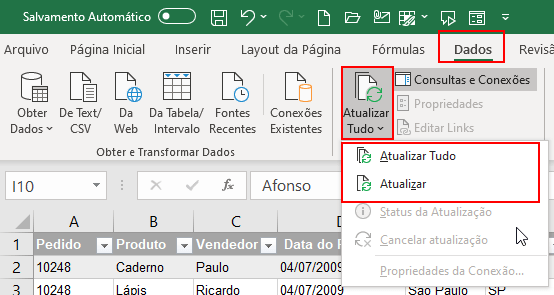
Opção Atualizar – A opção atualizar vai ficar ativa somente quando você clica em uma Tabela Dinâmica, e ao clicar em Atualizar vai atualizar somente a Tabela Dinâmica Selecionada. ou a Tecla de Atalho ALT + F5.
Opção Atualizar Tudo – A Opção Atualizar tudo vai atualizar todas as fontes da pasta de trabalho atual, ou seja, todas as consultas, conexões e Tabelas Dinâmicas, pode usar a tecla de Atalho CTRL + ALT + F5.
Atualizar Tabela Dinâmica no Excel ao Abrir a Pasta de Trabalho
Outra opção para atualizar as Tabelas Dinâmicas é ao abrir a pasta de trabalho de Excel. Para configurar esta opção, clique com o botão direito na Tabela Dinâmica, Opções da Tabela Dinâmica. Clique na guia Dados e habilite a opção Atualizar dados ao abrir o arquivo.
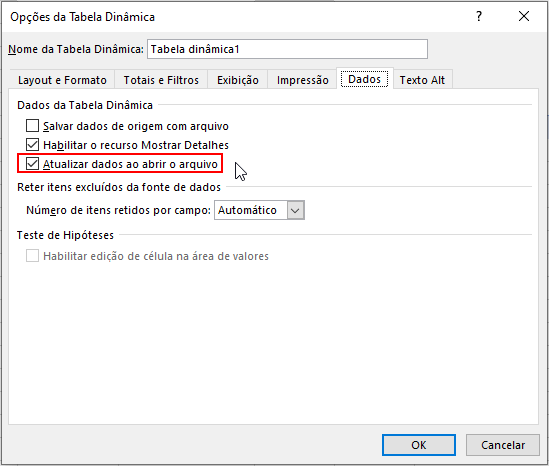
Atualizar Tabela Dinâmica com VBA
O VBA é uma excelente opção para automatizar as tarefas no Excel, e uma destas tarefas é atualizar as Tabelas Dinâmicas automaticamente. Tecle ALT + F11 para abrir a janela do VBA, clique duas vezes em EstaPastadeTrabalho e cole o código abaixo. Este comando faz que, quando saímos da planilha e voltamos a tabela dinâmica é atualizada automaticamente, isso porque geralmente a tabela dinâmica está em outra planilha e não na mesma da base de dados.
Não esqueça de salvar no formato xlsm, Pasta de Trabalho habilitada para macros.
Private Sub Workbook_SheetDeactivate(ByVal Sh As Object)
Dim pt As PivotTable
Dim ws As Worksheet
For Each ws In ActiveWorkbook.Worksheets
For Each pt In ws.PivotTables
pt.RefreshTable
Next pt
Next ws
End SubAtualizar Tabela Dinâmica Automaticamente por Power Query
Uma das vantagens de usar o Power Query para importar os dados e criar as Tabelas Dinâmicas é a opção de atualização dos dados automaticamente e de forma muito simples.
Quando uma Tabela Dinâmica é criada por Power Query ou Power Pivot, vá na Guia Dados, clique em Consultas e Conexões.
Na conexão criada para a Tabela Dinâmica, clique com o botão direito e selecione e selecione Propriedades.
Na Janela que abrir tem a opção de Atualizar a cada tempo e você pode selecionar em minutos.
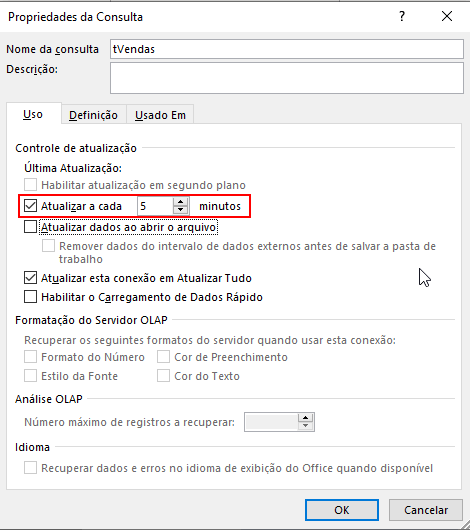
E aí, gostou do artigo?

Veja o vídeo no canal:
Considere ver mais também:
Olá. Queria uma macro para atualizar uma tabela dinâmica mais que ela ficasse sempre protegida e tivesse como ficar liberado o acesso para selecionar o filtro.
Excelente!!! Este foi o código perfeito e funcional! Show!
Obrigado por compartilha-lo.